虫虫助手怎么注销账号
来源:网络 | 更新时间:2023-07-04 14:20 | 发布时间:2023-07-04 14:18
很多新手玩家在注册了虫虫助手后想要重新更换账号,不知道怎么注销原来的虫虫助手账号,下面是本站为大家整理的虫虫助手注销账号图文过程,你只需要跟着下文步骤即可完成操作。

虫虫助手怎么注销账号
1、进入虫虫助手以后,点击左上角的虫虫用户图标,进入个人中心。
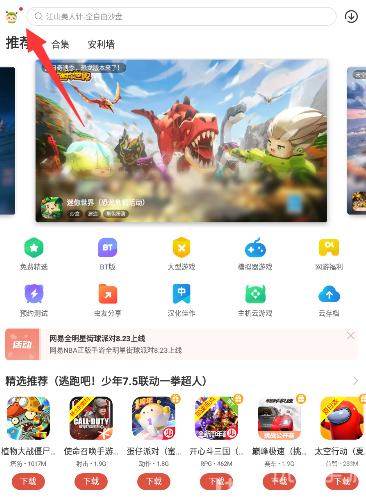
2、进入个人信息页面以后,直接点击顶部的用户头像或者名称。
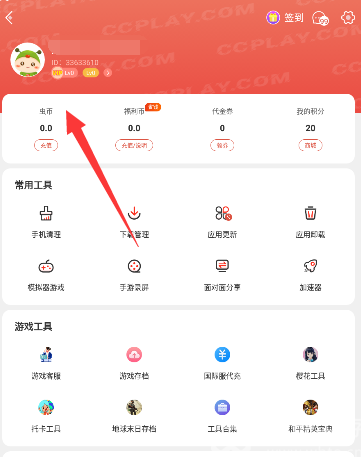
3、在个人信息的最底部,找到【账号注销】选项,点击进入即可。
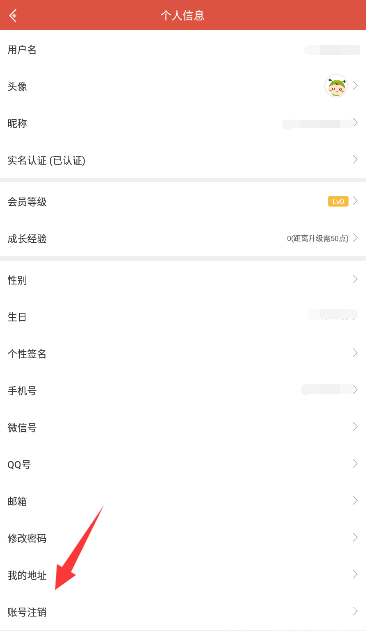
4、在账号注销申请页面,填写对应的信息:注销原因,回答问题,上传相关信息,手机号。
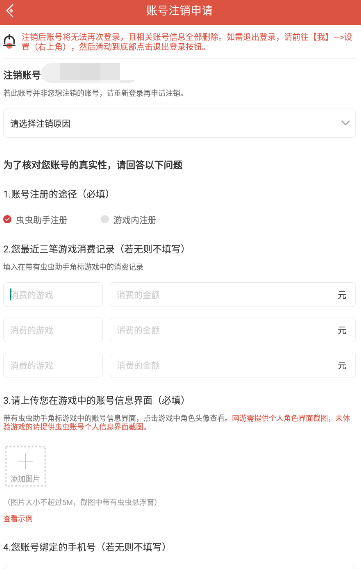
5、填写完申请表以后,等待官方审核,通过以后即可完成账号注销。
常见问题
1、账号注销后实名还会在吗?
答:不会,账号注销以后与之相关的所有信息都会被清除。
2、账号注销后还能再注册吗?
答:可以,需要等待账号彻底注销完成以后,才能重新注册。


















